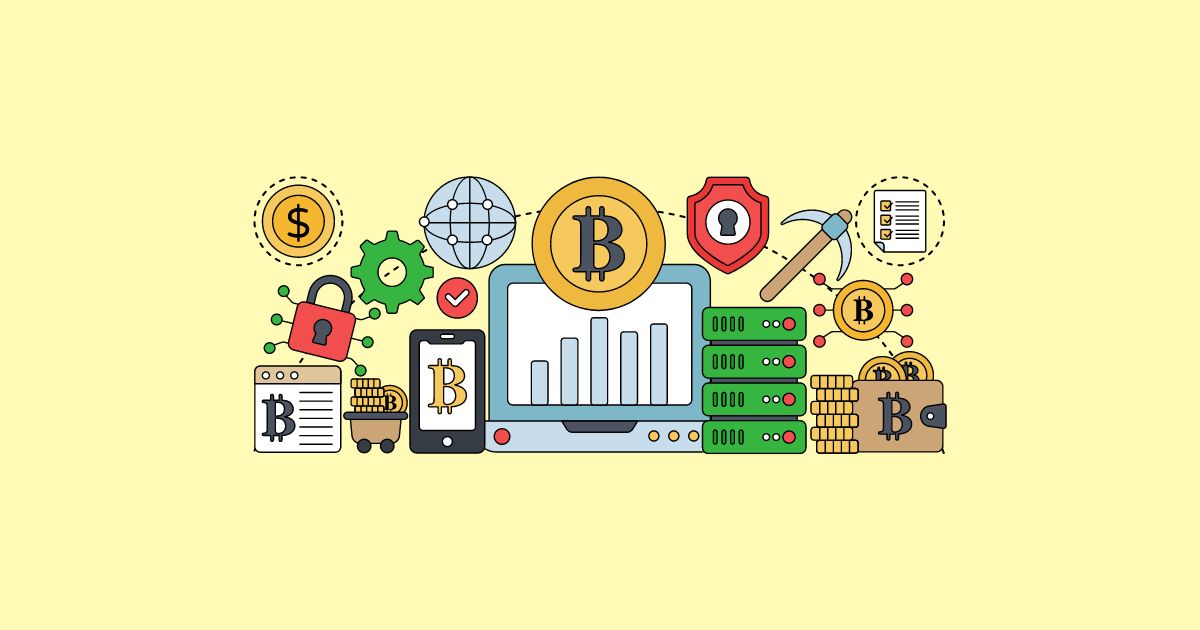「バイナンスの口座開設方法を知りたい」
「海外の取引所だから、画像たっぷりで説明して欲しい」
と思っている方も多いのではないでしょうか。
この記事では、バイナンスの口座開設の方法を画像たっぷりで紹介しています。
それでは早速いきましょう!
バイナンス口座開設方法
下のボタンから、公式サイトへアクセスしましょう↓
\ かんたん登録 /
「電話またはメールで登録します」をクリック↓

メール・パスワード・利用規約とプライバシーポリシー等チェックをして「個人アカウントの作成」をクリック↓
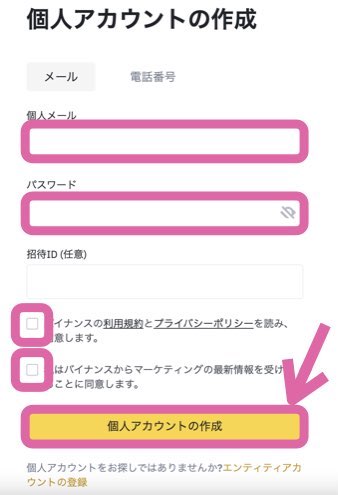
メールに届く認証コードを入力して「提出」をクリック↓
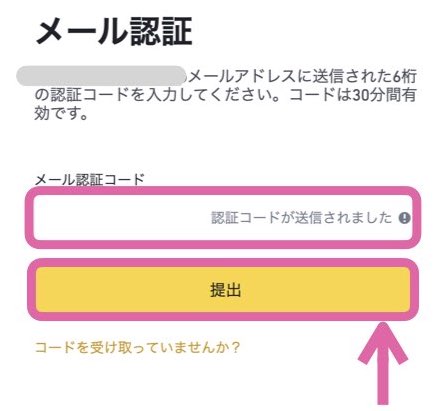
認証コードはこのようなメールで届きますよ♪
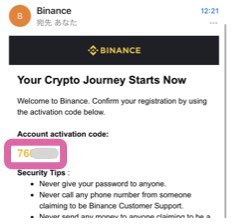
「今すぐ確認する」をクリック↓
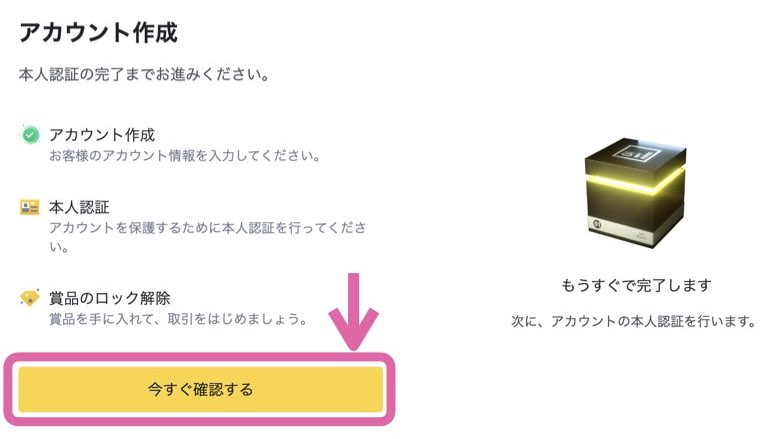
 まるげり
まるげり次は個人情報入力です
居住国を選択したら「次へ」をクリック↓
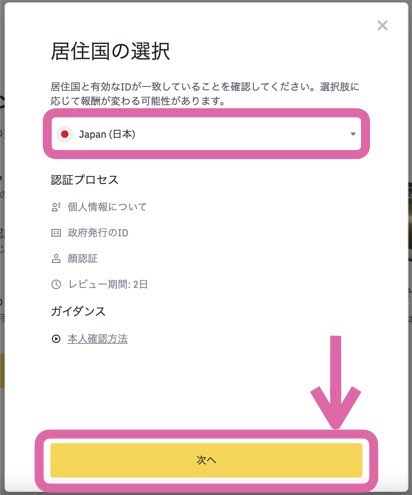
名・姓・(ミドルネームがある人はミドルネームも)・誕生日を入力して「はい」をクリック↓
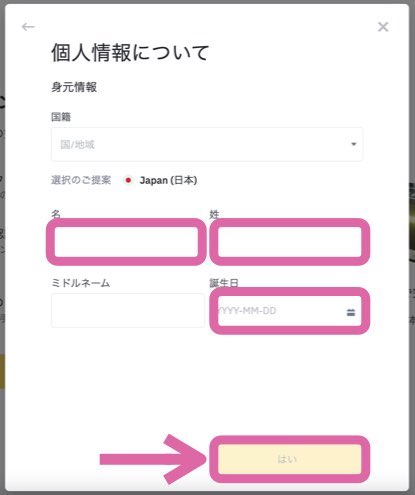
住所を入力します(詳細は画像下)↓
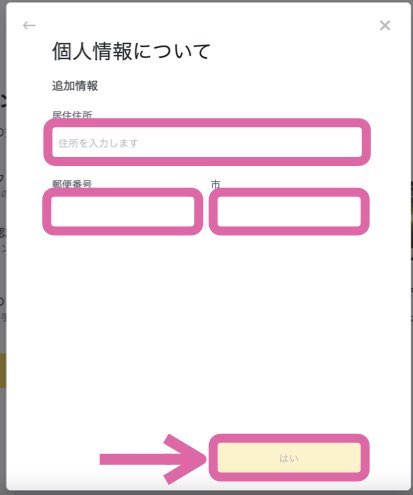
 マルくん
マルくん「市」って何!?
これは多分翻訳ミス(?)で、「都道府県」のことを指しているようです。(わからなかったので10サイトほど調査しました)
なので、以下のように入力しましょう。
| 項目 | 入力内容 | 例(私の生まれた町を例に) |
|---|---|---|
| 居住住所 | 都道府県を除いた住所 | 別府市◯◯町 ×××-△△△ |
| 郵便番号 | ハイフンなしの7桁 | ◯◯◯□□□□ |
| 市 | 都道府県名 | 大分県 |
 まるげり
まるげり最後は、本人認証書類を提出しましょう!
提出する本人確認証をチェックして「はい」をクリック↓
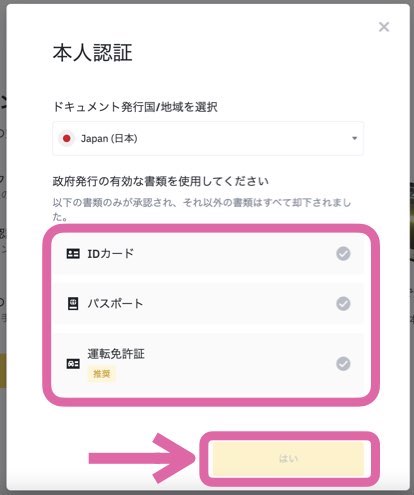
内容を確認して「はい」↓
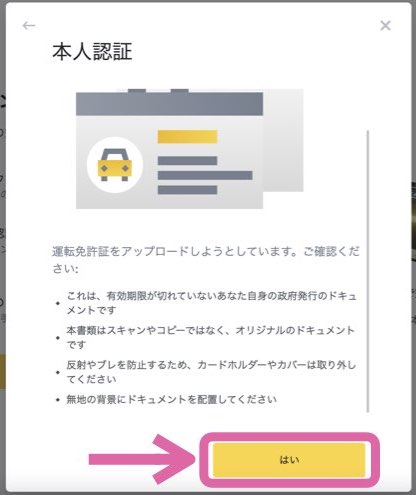
表面・裏面の写真を指示されるとおりに撮影します↓
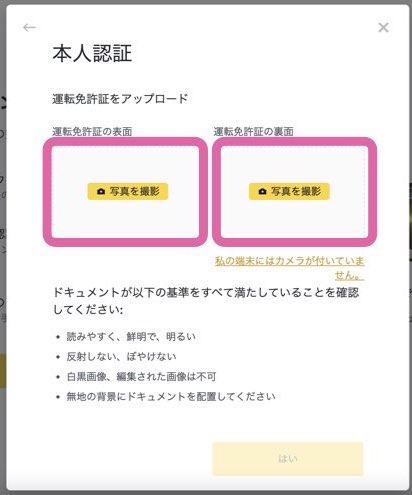
撮影が終わったら「OK」をクリック。メールが来るまで待ちましょう↓
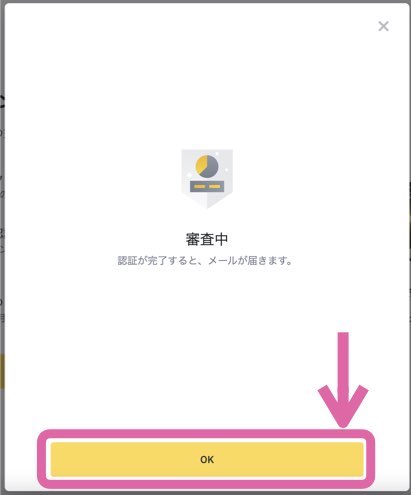
数分後にこんなメールが届きますよ↓
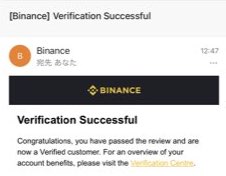
これで、バイナンスの口座開設が完了です。
 まるげり
まるげりセキュリティUPのために、次で紹介する「2段階認証」の設定をしておきましょう!
バイナンス2段階認証設定
セキュリティをあげるために、2段階認証の設定をしていきましょう。
バイナンスにログインしたら「ダッシュボード」をクリック↓
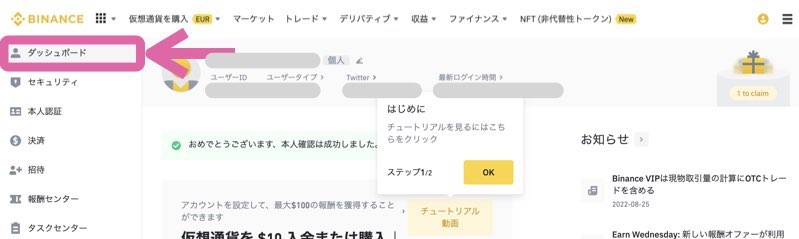
このような表示が出たら「2段階認証を有効にします」をクリック↓
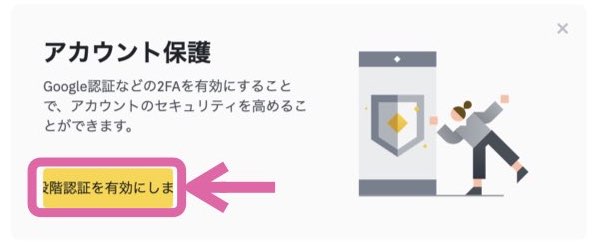
「電話番号認証」か「Google認証」のどちらかを聞かれるので、好きな方を選択↓
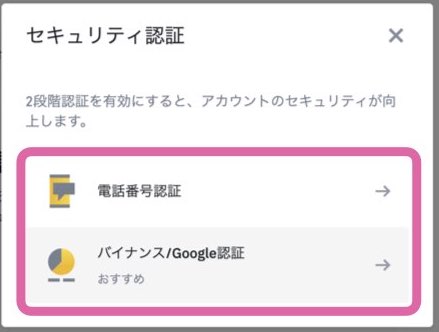
 まるげり
まるげりわたしは「おすすめ」と書いてあったのに釣られて、バイナンス/Google認証を選びました 笑
ここからはバイナンス/Google認証のやり方を例に紹介します。
 まるげり
まるげり電話番号認証の人は、指示される通りに入力すればOKです
スマホでQRコードを読み取り、認証アプリをダウンロードし「次へ」をクリック↓
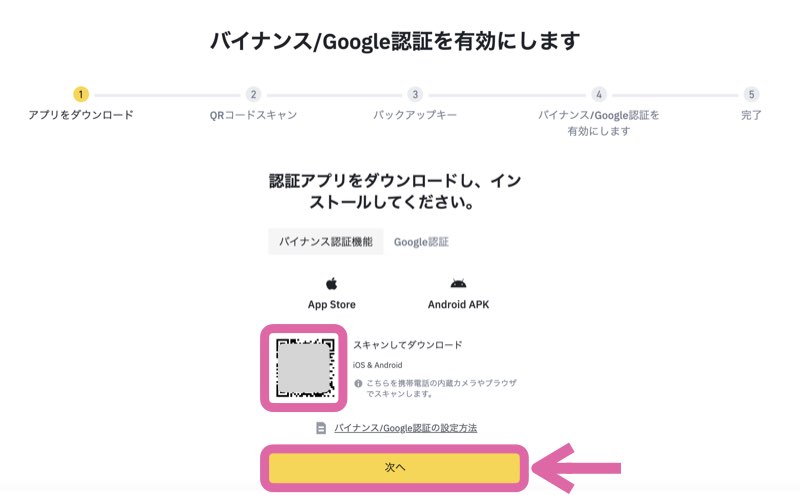
アプリを開いたら、以下のQRコードをスキャンしましょう↓
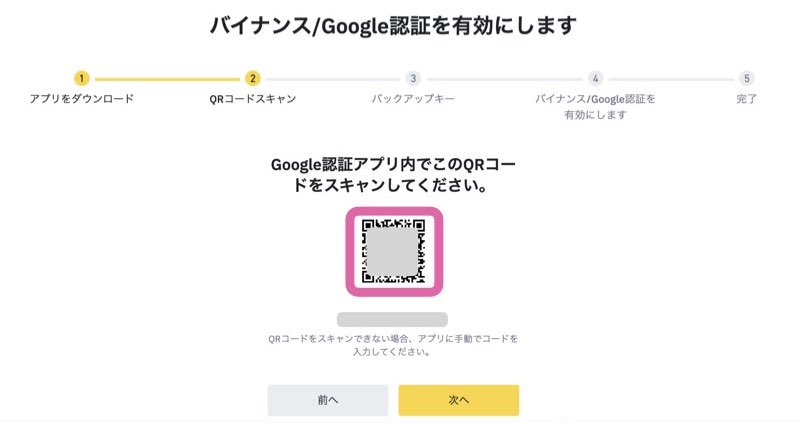
アプリを開いたら、画面右下の「+」マークをタップします↓
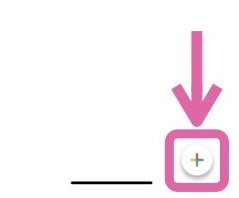
すると、「QRコードをスキャン」が出てくるのでタップ↓
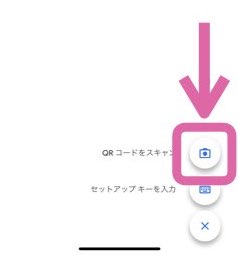
 マルくん
マルくんあとはさっきのQRコードを読み取ればOKだね!
ピンク枠のキーをメモして↓
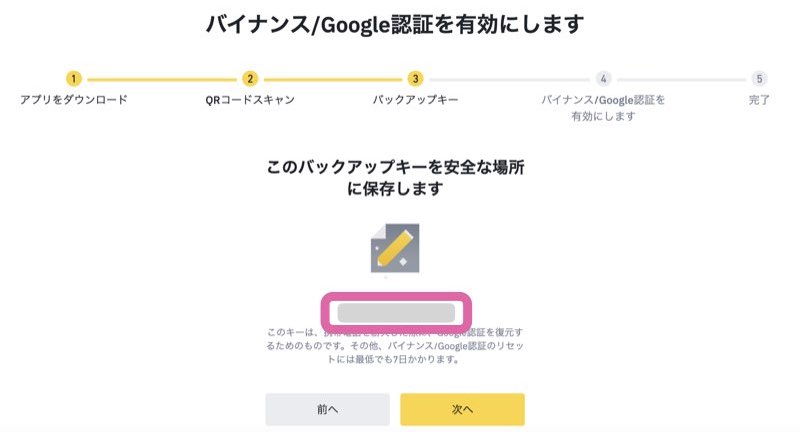
次へをクリック↓
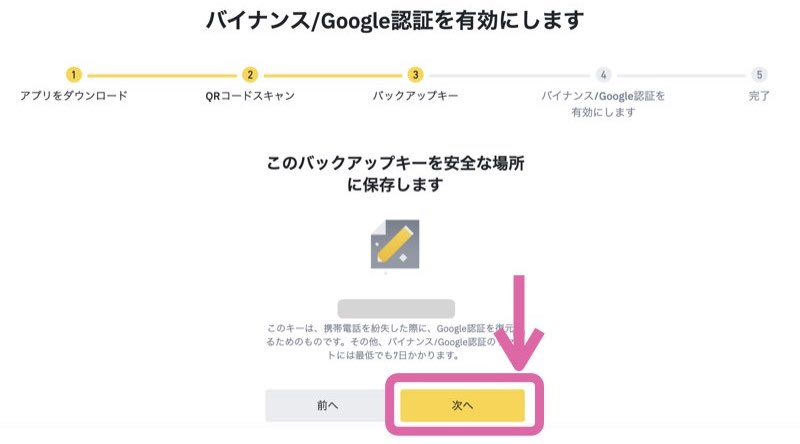
最後に、2段階認証を有効にしたら終わりです。
「①コードを取得」をクリックすると、メールに6桁の数字が届くので「②認証コード」に入力して「③次へ」をクリック↓
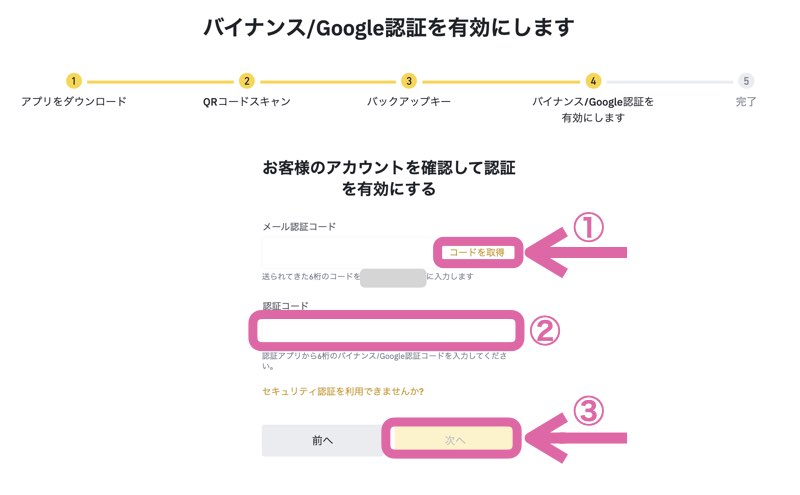
これで完了です↓
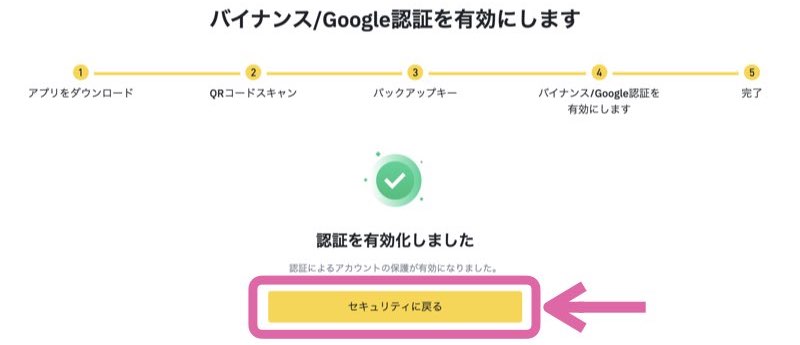
 まるげり
まるげりこれで、安全にバイナンスを利用できるようになりましたよ♪
まとめ
バイナンスの口座開設方法を紹介してきました。
設定は10分程度で終わるので、まだ設定していない人はサクッと終わらせていきましょう!
\ かんたん登録 /